跨浏览器自动化测试:Selenium WebDriver深度解析
发布时间: 2024-10-01 00:39:24 阅读量: 55 订阅数: 50 


selenium2 python 自动化测试实践pdf
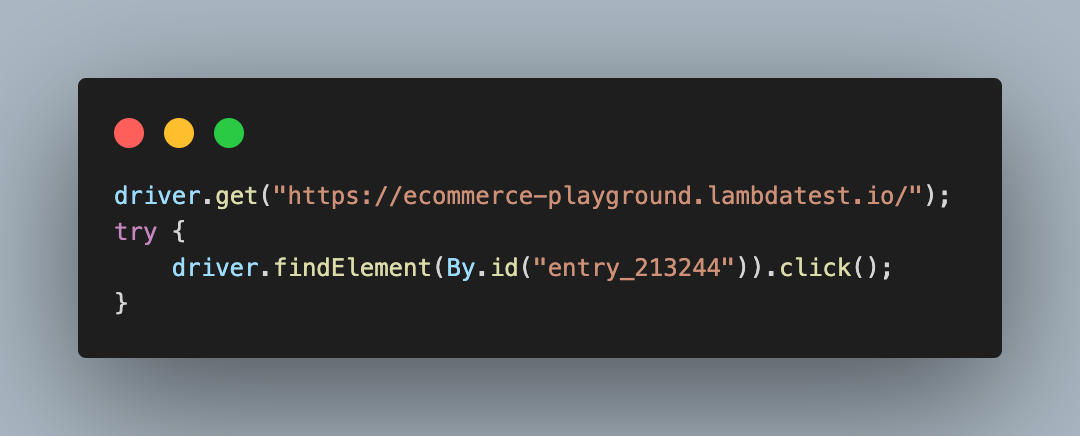
# 1. 跨浏览器自动化测试概述
自动化测试已成为IT行业测试流程中不可或缺的一部分,特别是在需要保证在多种浏览器环境下网页应用的一致性和功能性时。跨浏览器自动化测试正是为了解决这一问题而产生的技术。它允许测试人员在多个不同的浏览器和操作系统版本中自动执行测试用例,从而确保应用的兼容性和用户体验的统一性。
本章将首先介绍自动化测试的基础知识,以及跨浏览器测试的必要性和挑战。随后,我们将探讨如何通过使用Selenium WebDriver这一强大的自动化测试工具,实现跨浏览器测试。Selenium WebDriver支持多种编程语言,并能控制多种浏览器进行自动化测试,是目前业界最流行的跨浏览器测试解决方案之一。
为了帮助读者更好地理解这一概念,我们将通过一个简单的例子来说明在跨浏览器环境中执行自动化测试的基本流程。这将为接下来章节中更为深入的内容打下坚实的基础。
# 2. Selenium WebDriver基础
### 2.1 WebDriver的安装与配置
#### 2.1.1 支持的浏览器和驱动程序
Selenium WebDriver支持多种浏览器,包括但不限于Chrome、Firefox、Internet Explorer、Safari以及Edge。为了在这些浏览器上运行测试,需要安装相对应的WebDriver驱动程序。例如,Chrome浏览器使用ChromeDriver,Firefox使用GeckoDriver等。
#### 2.1.2 WebDriver环境搭建步骤
环境搭建通常包括以下几个步骤:
1. **下载并安装浏览器**:选择最新稳定版本的浏览器进行安装。
2. **获取WebDriver**:前往对应浏览器的官方网站下载最新的WebDriver驱动程序。
3. **配置WebDriver**:将下载的WebDriver可执行文件路径添加到系统的环境变量中。
4. **验证安装**:通过运行简单的Selenium脚本来验证WebDriver是否安装成功。
### 2.2 WebDriver的API入门
#### 2.2.1 WebDriver接口概览
WebDriver接口提供了一系列方法,包括打开网页(get())、导航(back(), forward(), refresh())、查找元素(findElement())和执行JavaScript(executeScript())等。它是实现浏览器自动化测试的基础。
#### 2.2.2 基本元素定位方法
Selenium提供了多种元素定位方法,如通过id、name、xpath、css选择器等。这些方法可以帮助自动化脚本找到页面上的具体元素。
#### 2.2.3 页面交互操作
页面交互操作涉及模拟用户的输入(sendKeys())、点击(click())等行为。熟练掌握这些操作对于编写可执行复杂任务的自动化测试脚本至关重要。
### 2.3 测试脚本编写与执行
#### 2.3.1 测试用例的结构设计
测试用例应遵循一定的结构,包括初始化WebDriver、打开测试页面、执行交互操作、断言验证结果以及关闭浏览器。清晰的用例结构有助于维护和理解测试脚本。
#### 2.3.2 WebDriver提供的断言方法
断言是验证测试结果是否符合预期的关键。Selenium提供了丰富的断言方法,如assertEquals(), assertTrue(), assertFalse()等,用于不同的场景。
#### 2.3.3 测试结果的生成与报告
测试完成后,生成详细的测试报告是必不可少的。Selenium可以与JUnit、TestNG等测试框架集成,自动生成格式化的测试报告。
```java
// 示例代码展示基本的WebDriver操作
// 初始化WebDriver
System.setProperty("webdriver.chrome.driver", "path/to/chromedriver");
WebDriver driver = new ChromeDriver();
// 打开网页
driver.get("***");
// 查找元素并进行操作
WebElement element = driver.findElement(By.id("example"));
element.sendKeys("Hello World");
// 断言验证
String text = element.getText();
assertEquals("Hello World", text);
// 关闭浏览器
driver.quit();
```
以上代码展示了如何使用Selenium WebDriver的基本操作:创建WebDriver实例,打开网页,查找元素,执行输入操作,验证结果,最后关闭浏览器。
在本章节中,我们将详细介绍如何配置和使用Selenium WebDriver进行跨浏览器的自动化测试。首先会讲解如何安装和配置WebDriver,接着介绍WebDriver API的基本使用方法,包括元素定位和页面交互操作。最后,我们将探讨如何编写和执行测试脚本,并生成测试报告。本章节是掌握Selenium WebDriver的第一步,为深入理解自动化测试奠定基础。
# 3. Selenium WebDriver高级应用
在第二章中,我们已经深入探讨了Selenium WebDriver的基础知识,包括如何安装配置以及基本的API使用。现在,是时候深入更高级的主题,以帮助您构建更加健壮、可维护和可扩展的自动化测试框架。本章节将深入介绍三个核心高级应用:测试框架的设计与优化、并发测试与分布式执行,以及异常处理与日志管理。
## 3.1 测试框架的设计与优化
### 3.1.1 模块化与数据驱动
模块化是设计测试框架时的关键概念,它允许我们将复杂的测试用例分解为更小的、可重用的部分。这种做法有助于提高测试用例的可读性、可维护性和可复用性。
数据驱动测试是一种测试设计技术,其中测试数据与测试逻辑分离。测试数据存储在外部数据源中,如Excel表格、CSV文件或数据库。然后使用这些数据驱动测试用例的执行,以便进行不同输入数据的测试。
#### 示例代码
```java
public class DataDrivenTest {
WebDriver driver;
@BeforeClass
public void setup() {
// 初始化WebDriver
driver = new FirefoxDriver();
driver.get("***");
}
@Test(dataProvider = "data")
public void test(String username, String password) {
// 使用数据源中的用户名和密码登录
driver.findElement(By.id("username")).sendKeys(username);
driver.findElement(By.id("password")).sendKeys(password);
driver.findElement(By.cssSelector("button[type='submit']")).click();
// 验证登录是否成功
}
@DataProvider
public Object[][] getData() {
return new Object[][] {
{"user1", "pass1"},
{"user2", "pass2"},
{"user3", "pass3"}
};
}
@AfterClass
public void tearDown() {
driver.quit();
}
}
```
在这个示例中,我们使用了JUnit的@DataProvider注解来实现数据驱动。方法`getData()`返回一个二维数组,其中包含了不同测试案例的数据。在测试方法`test()`中,我们使用这些数据作为输入执行测试。
### 3.1.2 Page Object模式的应用
Page Object模式是一种将测试用例与页面元素的定位策略分离的设计模式。它提高了代码的可维护性,并有助于抽象化测试中的页面操作。
#### 示例代码
```java
public class LoginPage {
WebDriver driver;
public LoginPage(WebDriver driver) {
this.driver = driver;
// 验证页面元素
}
public void login(String username, String password) {
driver.findElement(By.id("username")).sendKeys(username);
driver.findElement(By.id("password")).sendKeys(password);
driver.findElement(By.cssSelector("button[type='s
```
0
0





